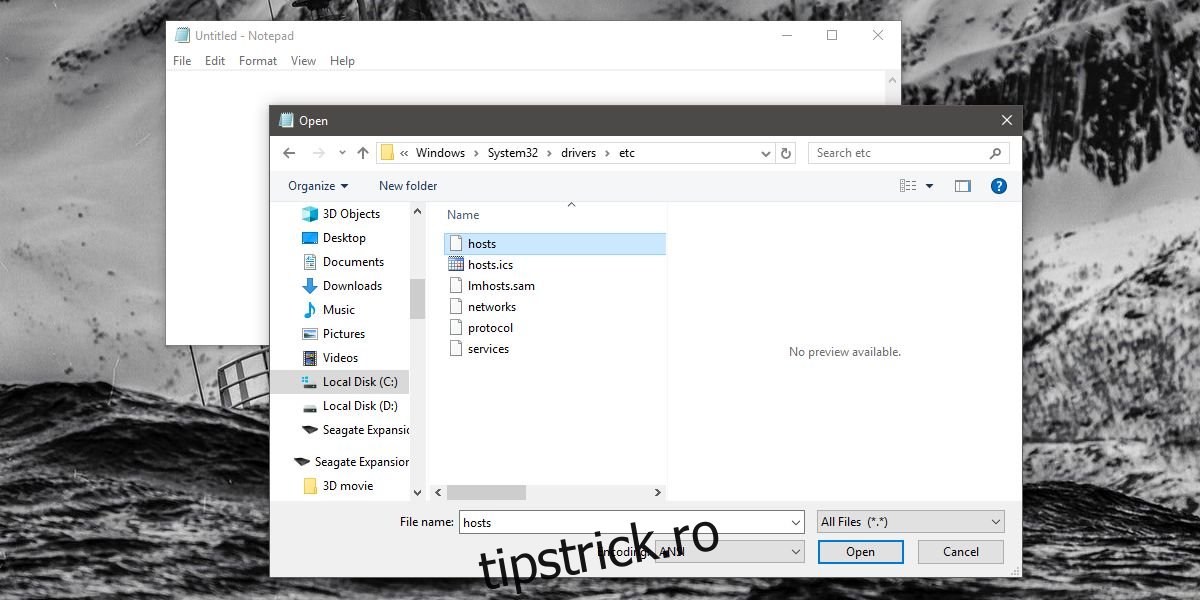este descoperit recent că cei mai importanți dezvoltatori de jocuri au pachet software numit Red Shell împreună cu jocurile lor. Red Shell este un software de urmărire pe care dezvoltatorii l-au considerat inițial inofensiv și a colectat doar date de bază. Se pare că Red Shell colectează mult mai multe date decât credeau dezvoltatorii inițial și jucătorii nu sunt mulțumiți de asta. Mulți dezvoltatori au început să elimine Red Shell, dar nu toți au făcut-o. Dacă jucați un joc care nu l-a eliminat încă, îl puteți bloca pe Red Shell să nu sune acasă.
ALERTA SPOILER: Derulați în jos și urmăriți tutorialul video de la sfârșitul acestui articol.
Pentru a bloca Red Shell, puteți adăuga serverele la care telefonează acasă, la fișierul gazdă și le puteți bloca. Când serverele nu pot fi accesate, Red Shell nu va putea trimite datele colectate către serverele sale de acasă și apoi le va vinde terților.
Cuprins
Blocați Shell Roșu
Red Shell este o problemă pe Windows, Mac și Linux, așa că dacă joci pe oricare dintre aceste platforme, iar jocul (jocurile) alese de tine folosește în continuare Red Shell, ar trebui să îl blochezi.
Windows 7, 8/8.1, 10
Deschide Notepad cu drepturi administrative. Puteți face acest lucru căutându-l în căutarea Windows, faceți clic dreapta pe el și selectați Executare ca administrator. Alternativ, deschideți caseta de rulare cu comanda rapidă de la tastatură Win+R și tastați Notepad și apăsați Ctrl+shift+Enter.
În Notepad, accesați Fișier> Deschide. În caseta Deschideți fișierul, mergeți la următoarea locație și selectați fișierul Hosts. Asigurați-vă că schimbați tipul fișierului de la fișiere text la toate fișierele.
C:WindowsSystem32driversetc
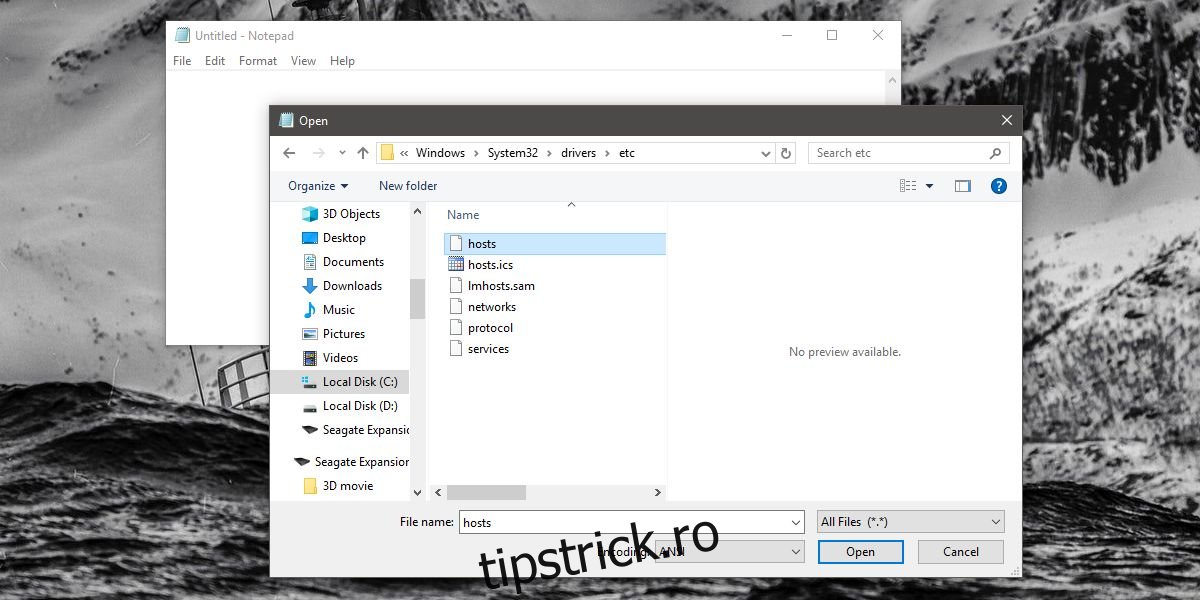
În fișierul hosts, adăugați următoarele la sfârșit. Asigurați-vă că fiecare este pe propria linie.
0.0.0.0 redshell.io 0.0.0.0 api.redshell.io 0.0.0.0 treasuredata.com 0.0.0.0 in.treasuredata.com
macOS
Pe macOS, deschideți Terminalul și introduceți următoarea comandă;
sudo nano /etc/hosts
Atingeți Enter și autentificați-vă cu parola de administrator. Aceasta va deschide editorul de text Nano și va încărca fișierul hosts.
Introduceți următoarele la sfârșit;
0.0.0.0 redshell.io api.redshell.io 0.0.0.0 treasuredata.com api.treasuredata.com
Salvați modificarea cu comanda rapidă de la tastatură Control+O și închideți-o.
Linux
Pe Linux, deschideți Terminalul și rulați următoarea comandă.
sudo nano /etc/hosts
Va trebui să vă autentificați cu parola de administrator. Lipiți următoarele la sfârșit și salvați modificarea cu comanda rapidă de la tastatură Ctrl+O.
0.0.0.0 redshell.io api.redshell.io 0.0.0.0 treasuredata.com api.treasuredata.com
Asta e tot ce trebuie să faci. Ar putea fi o idee bună să ștergeți DNS-ul de pe sistemul dvs. Ar putea rezolva orice erori care ar putea apărea după editarea fișierului hosts. De asemenea, ar putea fi o idee bună să reporniți sistemul.